Siri to jedna z najmądrzejszych funkcji urządzeń iOS, która odgrywa ważną rolę w iPhone'ach i innych urządzeniach z systemem iOS. I jest rozwijany bardziej perfekcyjnie. Jednak wciąż jest kilku użytkowników, którzy skarżą się, że ich Siri nie działa na ich iPhone, takich jak Siri nie działa na iPhone 15.
Jeśli również napotykasz taki problem, nie martw się, po prostu postępuj zgodnie z tym artykułem i użyj tych metod, aby naprawić niedziałający iPhone Siri. W artykule wyjaśniono 6 najlepszych rozwiązań, aby rozwiązać problem, po prostu wykonaj kroki, aby pozbyć się problemu teraz.

Metoda 1: Zrestartuj Siri, aby naprawić iPhone'a Siri nie działa
Jeśli napotkasz, że Twój iPhone Siri nie działa i nie ma większego problemu z urządzeniem, możesz spróbować go ponownie uruchomić, aby rozwiązać ten problem. Aby to zrobić, po prostu uruchom Ustawienia urządzenia. A następnie znajdź Ogólne w interfejsie ustawień i dotknij go. Następnie dotknij Siri i wyłącz opcję Siri. Musisz potwierdzić swój wybór, dotykając przycisku Wyłącz Siri. Następnie poczekaj, aż Siri zostanie wyłączone. Po chwili możesz włączyć Siri i spróbować z niego korzystać. Jeśli Twój iPhone Siri nadal nie działa, możesz wypróbować inne metody, które zalecamy poniżej.
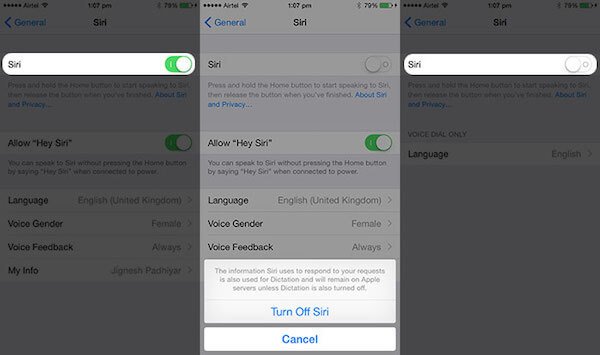
Metoda 2: Zresetuj ustawienia sieciowe, aby naprawić iPhone Siri nie działa
Jeśli ponowne uruchomienie Siri nie rozwiązało tego problemu, może to oznaczać problem z siecią na urządzeniach z systemem iOS i wpływać na działanie Siri. Aby rozwiązać ten problem, zresetuj ustawienia sieci turystycznej. Ale powinieneś wiedzieć, że ten wybór wymaże wszystkie zapisane hasła Wi-Fi, a także inne ustawienia sieciowe. Jeśli nadal chcesz to zrobić, przejdź do aplikacji Ustawienia, a następnie wybierz Ogólne, aby znaleźć opcję Resetuj. Po dotknięciu przycisku Reset zobaczysz przycisk Resetuj ustawienia sieciowe, który jest trzecią opcją, którą możesz wybrać. Następnie dotknij i potwierdź swoją prośbę. Zaczekaj, aż sieć iPhone zostanie ponownie uruchomiona i ustaw ją ponownie. Następnie spróbuj ponownie Siri.

Metoda 3: Uruchom ponownie iPhone'a, aby naprawić iPhone'a Siri nie działa
Ponownie uruchom telefon iPhone to również prosty sposób na naprawienie niedziałającego iPhone'a Siri. Kroki, aby zrestartować iPhone'a, są jak zwykle kroki wyłączone i na iPhonie jak zwykle. Najpierw naciśnij i przytrzymaj przycisk zasilania, a następnie przesuń suwak, aby wyłączyć telefon iPhone. Po kilku minutach naciśnij i przytrzymaj przycisk zasilania, aby włączyć telefon iPhone, aż zobaczysz logo Apple. Możesz również nacisnąć przycisk zasilania i przycisk home, aby ponownie uruchomić iPhone'a.
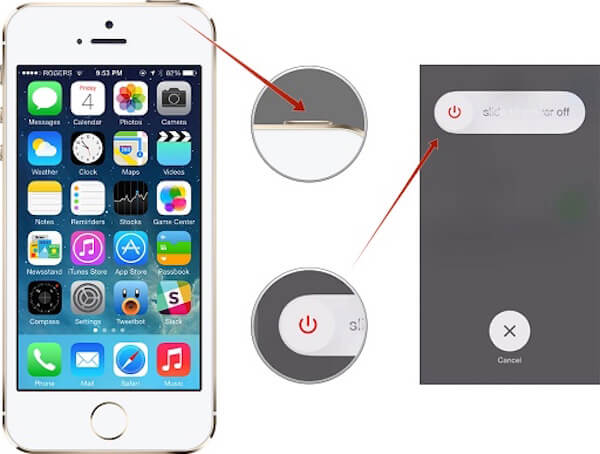
Metoda 4: Zaktualizuj wersję iOS, aby naprawić iPhone Siri nie działa
Twój iPhone Siri nie działa można naprawić, aktualizując wersję iOS. Jeśli nadal używasz niestabilnej wersji iOS, spowoduje to wiele problemów, w tym niedziałającą Siri. Dlatego konieczne jest zaktualizowanie wersji iOS. Aby zaktualizować iOS, po prostu przejdź do Ustawienia> Ogólne> Aktualizacja oprogramowania. Tutaj możesz zobaczyć najnowszą wersję iOS, którą możesz pobrać. Następnie dotknij pobierz i zainstaluj. Po wyrażeniu zgody na warunki i potwierdzeniu go, wpisując hasło, możesz zaktualizować wersję iOS.

Metoda 5: Zresetuj urządzenie, aby naprawić iPhone'a Siri nie działa
Zresetowanie urządzenia, aby iPhone był jak nowy, to również dobra metoda na unieruchomienie iPhone'a Siri. Aby zresetować urządzenie, możesz po prostu zrobić to na swoim iPhonie lub zakończyć je za pomocą iTunes. Tutaj za przykład możemy zresetować iPhone'a na urządzeniu. Najpierw przejdź do Ustawień i wybierz Ogólne. Następnie przejdź do Resetuj stronę i dotknij opcji Wymaż całą zawartość i ustawienia. Potwierdź swój wybór, wpisując hasło i poczekaj na zresetowanie iPhone'a. Następnie możesz ponownie sprawdzić swój Siri.
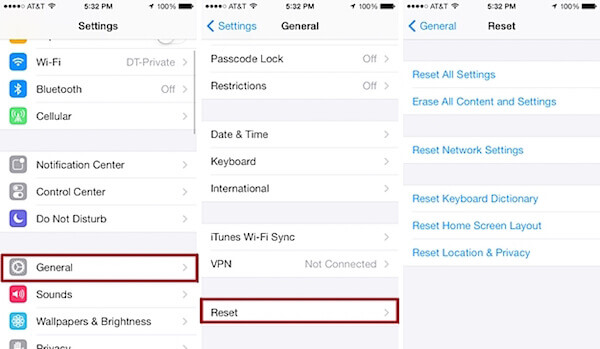
Metoda 6: Profesjonalny sposób na rozwiązanie iPhone'a Siri nie działa
Jeśli wszystkie wymienione powyżej sposoby nie mogą pomóc w rozwiązaniu problemu z niedziałającym iPhone'em Siri, możesz wypróbować profesjonalny sposób w następujący sposób. Najlepsze oprogramowanie, które chcemy Ci polecić, nazywa się Odzyskiwanie systemu iOS, co może pomóc w przywróceniu normalnego systemu iOS w przypadku różnych problemów. Umożliwia naprawienie iPhone'a zablokowanego w trybie odzyskiwania, trybie DFU, logo Apple, czarnym ekranie i tak dalej. Co więcej, umożliwia naprawienie wszystkich wersji Twojego iPhone'a, iPada i iPoda. Korzystanie z tego wspaniałego oprogramowania jest naprawdę łatwe i po prostu wykonaj kolejne kroki, aby naprawić niedziałającą Siri.
Krok 1. Pobierz Odzyskiwanie systemu iOS
Przejdź na oficjalną stronę i pobierz na komputer program iOS System Recovery. Następnie zainstaluj go zgodnie z instrukcjami instalacji.
Krok 2. Uruchom odzyskiwanie systemu iOS
Po pomyślnym pobraniu odzyskiwania systemu iOS na komputer, po prostu uruchom go, aby przygotować się na to, że Siri nie działa. Następnie kliknij „Więcej narzędzi” i wybierz Odzyskiwanie systemu iOS, aby przejść do interfejsu.

Krok 3. Uruchom odzyskiwanie systemu iOS
Teraz musisz przeczytać podane wskazówki i kliknąć przycisk „Start”, aby rozpocząć odzyskiwanie systemu iOS i naprawić niedziałający iPhone Siri. To oprogramowanie automatycznie wykryje problem z systemem iPhone'a.
Krok 4. Przełącz iPhone'a w tryb odzyskiwania
Następnie kliknij „Pytanie” i postępuj zgodnie z instrukcjami wyświetlanymi przez to oprogramowanie, aby przełączyć iPhone'a w tryb przywracania. Następnie musisz wybrać odpowiedni model i inne informacje o swoim iPhonie. Następnie kliknij „Pobierz”, aby pobrać oprogramowanie.

Krok 5. Napraw iPhone'a nie działa
Zachowaj cierpliwość i poczekaj, aż wtyczka zostanie całkowicie pobrana. Następnie iOS System Recovery automatycznie naprawi Twój iPhone'a Siri nie działa. A potem możesz spróbować jeszcze raz, czy teraz działa, czy nie. Dzięki temu potężnemu systemowi odzyskiwania systemu iOS możesz również Napraw nie wyświetlać zdjęć iPhone'a i inne problemy.

Często zadawane pytania dotyczące resetowania zablokowanego iPada
Co powoduje, że Siri nie działa?
Jeśli urządzenie jest wyciszone lub komunikaty głosowe są wyłączone, Siri może nie działać.
Dlaczego Siri na Macu nie działa?
Problem może być spowodowany połączeniem internetowym. Aby Siri działała na Macu, musisz być połączony przez Wi-Fi lub Ethernet. Lub przyczyną może być to, że sam serwer Siri jest tymczasowo uszkodzony.
Czy możesz używać Siri podczas odtwarzania muzyki?
Tak, Siri może działać jako wirtualny DJ do odtwarzania Twojej muzyki i zarządzania nią.
Wnioski
Jeśli masz taki problem, jak twój iPhone nie działa po raz kolejny, po prostu postępuj zgodnie ze sposobami, które wymieniamy w tym artykule. Jeśli podoba Ci się ten artykuł, po prostu udostępnij je znajomym. Mam nadzieję, że otrzymasz coś przydatnego w tym artykule.








